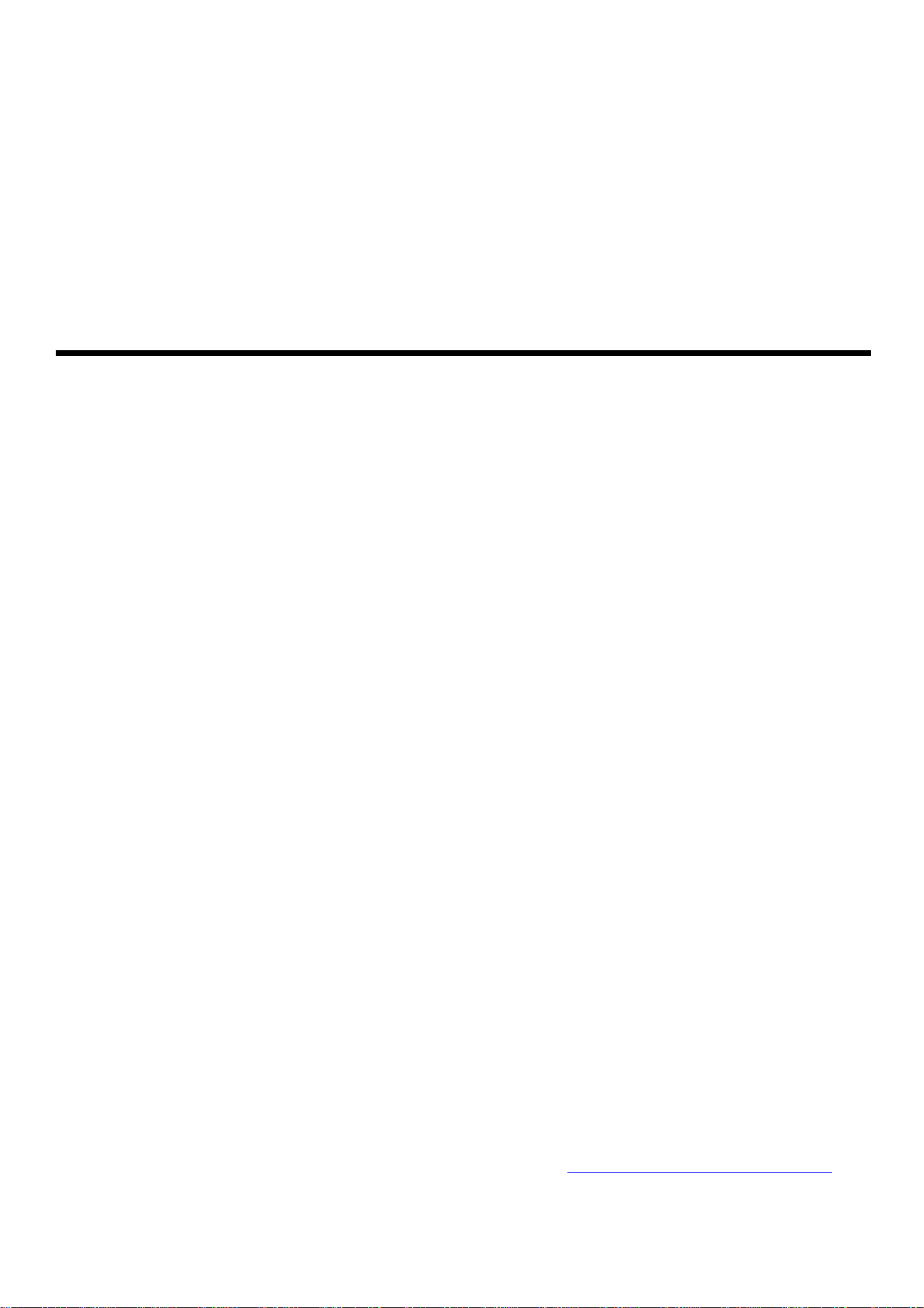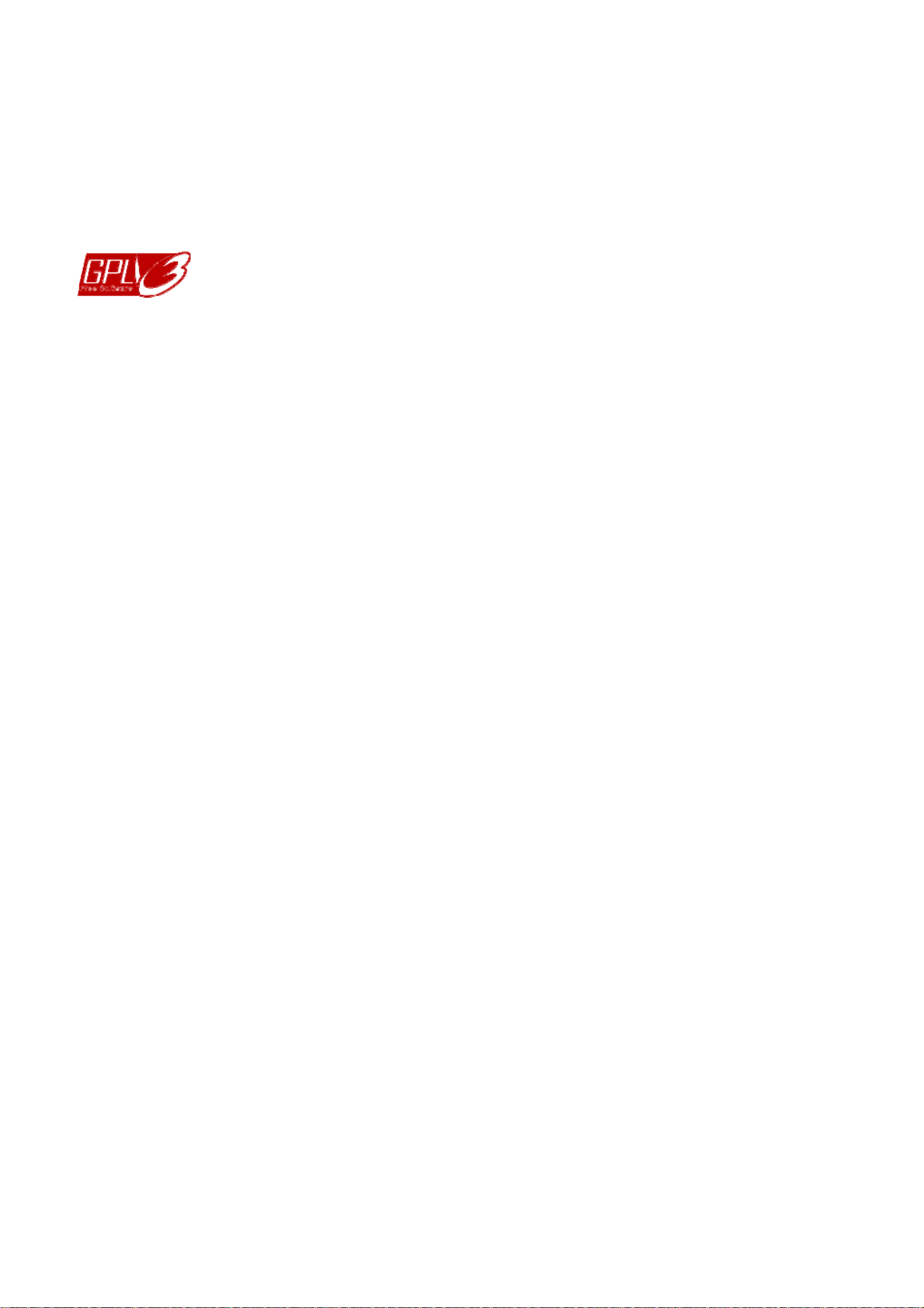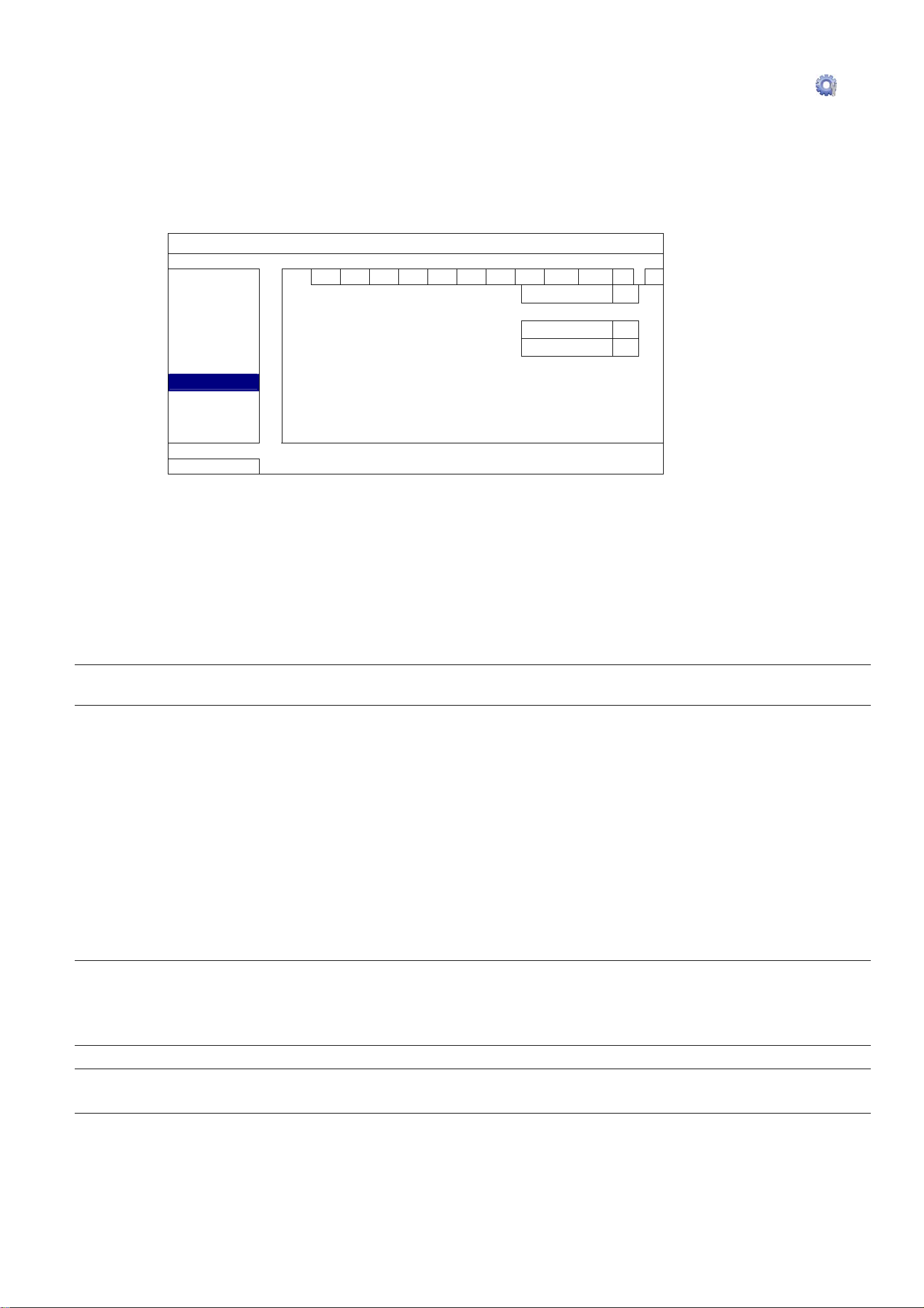ÍNDICE
1. CONEXIÓN Y CONFIGURACIÓN.....................................................................................................1
1.1 Instalación del disco duro SATA.............................................................................................................................1
1.2 Conexión de la cámara ..........................................................................................................................................2
1.2.1 Cámara normal / DCCS ..............................................................................................................................2
1.2.2 Cámara PTZ ...............................................................................................................................................2
1.3 Conexiones del Dispositivo Externo.......................................................................................................................3
1.4 Encendido del DVR................................................................................................................................................3
1.5 Configuración de fecha y hora ...............................................................................................................................4
1.6 Eliminar el disco duro.............................................................................................................................................4
1.7 Configuración de contraseña .................................................................................................................................5
1.8 Comprobación de la transmisión de señal .............................................................................................................5
2. INTERFAZ DE USUARIO .................................................................................................................. 7
2.1 Acceso del DVR .....................................................................................................................................................7
2.2 Página en directo ...................................................................................................................................................7
2.2.1 Estado del DVR ..........................................................................................................................................7
2.2.2 Estado del canal .........................................................................................................................................8
2.2.3 Iconos relacionados con la grabación.........................................................................................................8
2.3 Barra de Menú Rápido...........................................................................................................................................8
2.3 Menú Principal .......................................................................................................................................................9
3. INFORMACIÓN GENERAL DEL HARDWARE............................................................................... 11
3.1 Panel frontal.........................................................................................................................................................11
3.2 Panel trasero........................................................................................................................................................12
4. FUNCIONAMIENTO BÁSICO.......................................................................................................... 15
4.1 Bloqueo / desbloqueo de teclado.........................................................................................................................15
4.2 Creación del nivel de usuario...............................................................................................................................15
4.3 Control de PTZ.....................................................................................................................................................17
4.4 Reproducción.......................................................................................................................................................17
4.4.1 Control de la reproducción........................................................................................................................18
4.4.2 BUSQ. EVENTO .......................................................................................................................................18
4.4.3 Reproducción de sonido ...........................................................................................................................18
4.5 Copia de seguridad del vídeo ..............................................................................................................................19
4.6 Reproducción de vídeo en el ordenador ..............................................................................................................19
4.6.1 Conversión del formato de archivo a AVI ..................................................................................................20
4.7 Zoom Digital.........................................................................................................................................................20
APÉNDICE 1 CONFIGURACIÓN DE PIN........................................................................................... 21
APÉNDICE 2 CONFIGURACIÓN DEL PUSH VIDEO......................................................................... 23
A2.1 Conexión de PIN ...............................................................................................................................................23
A2.2 Configuración ....................................................................................................................................................24
APÉNDICE 3 VIGILANCIA MÓVIL A TRAVÉS DEL EAGLEEYES .................................................... 25
A3.1 Prerrequisitos ....................................................................................................................................................25
A3.2 Dónde descargarlo ............................................................................................................................................25
APÉNDICE 4 CONFIGURAR PUSH VIDEO ....................................................................................... 27
A4.1 Prerrequisitos ....................................................................................................................................................27
A4.2 Active la notificación de vídeo............................................................................................................................27
A4.2.1 Para iPhone/iPad....................................................................................................................................27